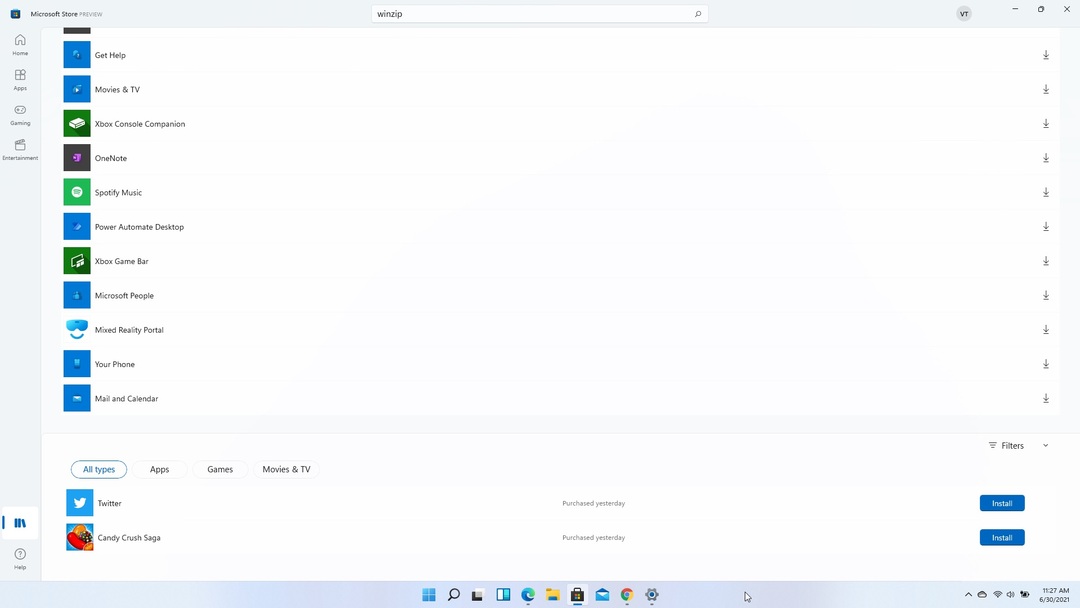- Ena izmed številnih težav sistema Windows 10 je določena vrsta programa, imenovana bloatware.
- Če jih odstranite, lahko počistite nekaj prostora na disku in morda izboljšate svoj računalnik.
- V našem članku je še veliko uporabnih člankov, kot je taSredišče z nasveti za Windows 10.
- Če so vam všeč vodniki in vadnice, si oglejte tudi naše Stran z navodili.

Ta programska oprema bo popravila pogoste napake računalnika, vas zaščitila pred izgubo datotek, zlonamerno programsko opremo, okvaro strojne opreme in optimizirala vaš računalnik za največjo zmogljivost. Odpravite težave z računalnikom in odstranite viruse v treh preprostih korakih:
- Prenesite orodje za popravilo računalnika Restoro ki je priložen patentiranim tehnologijam (patent na voljo tukaj).
- Kliknite Zaženite optično branje najti težave s sistemom Windows, ki bi lahko povzročale težave z računalnikom.
- Kliknite Popravi vse za odpravljanje težav, ki vplivajo na varnost in delovanje vašega računalnika
- Restoro je prenesel 0 bralci ta mesec.
Ena izmed številnih težav katerega koli operacijskega sistema Windows, ne samo Windows 10, je določena količina tako imenovanih bloatware, ki ne uporablja le prostora na trdem disku, ampak včasih tudi računalnik uporablja težje in moteče.
Še huje je, če pride do težav z odstranjevanjem teh programov, vendar je to že drug primer razpravljali tukaj. Tako smo ustvarili ta članek, da bi vam pomagali bolje razumeti ta neželeni del programske opreme in se mu čim bolj izogniti (in odstraniti).
Kaj je Bloatware?

Bloatware program, ki je bil vnaprej nameščen z vašim sistemom ali drugo programsko opremo, njegov namen pa je tudi zaslužiti nekaj dodatnega denarja svojim partnerjem, vendar vam je dejansko lahko koristen.
Najboljši primer bloatware je Protivirusni program McAfee ki prihaja skupaj z veliko programi, na primer Izdelki Adobe. Najverjetneje ga ne boste namestili, toda ker ga imate, bi lahko bil od neke storitve.
Ker smo že pri tej temi, je eno, da se temu protivirusnemu programu izognemo, drugo pa namestiti res uporabno orodje, ki bo zaščitilo vaš računalnik in podatke. Na pomoč vam priskočimo ta svež in izčrpen seznam!
Kako odstranim bloatware iz sistema Windows 10?
- Ročno odstranite bloatware
- Odstranite vse naenkrat
- Namestite Windows iz nič
- Z lahkoto odstranite programsko opremo Microsoft Store
- Kako odstraniti orodne vrstice bloatware iz brskalnika
- Izogibajte se nameščanju neželene programske opreme v prihodnosti
- Uporabite skript PowerShell
Zdaj veste, kaj je bloatware, in verjetno se ga želite znebiti. Na srečo jih lahko tako kot kateri koli drug program neodvisnih proizvajalcev enostavno odstranite, ne da bi škodovali računalniku.
Neželeno programsko opremo lahko odstranite iz računalnikov na nekaj načinov in pokazal vam bom vse.
1. Ročno odstranite bloatware
Če v računalniku ni nameščena velika količina napihnjenih programov, lahko naložite ustrezno orodje za odstranjevanje in vso neželeno programsko opremo ročno izbrišete.
Iskal sem internet, iskal ustrezen program za odstranjevanje, ki bo najbolje opravil to delo, in jaz opazili, da vam ljudje priporočajo, da namesto odstranjevanja vgrajenega programa Windows uporabite kakšen tretji odstranjevalec orodje.
Od vas je povsem odvisno, kateri program boste uporabili, vendar so po mojem mnenju najboljši programi za to IOBit Uninstaller Pro, Revo Uninstaller in CCleaner (kliknite prenesi preskusne različice).

Torej, prenesite želeno orodje za odstranjevanje, odprite ga, poiščite vse programe in funkcije, ki jih prepoznate kot bloatware, in ga preprosto odstranite. Če imate več programov, za katere menite, da so bloatware, preprosto ponovite postopek.
Povedati vam moram tudi, da preden preklopite na način zveri in začnete uničevati vse neželene programe, si oglejte še en pogled in ne odstranite nekaj, česar ne veste, kaj je, ker bi bilo dejansko lahko koristno, in če odstranite neko funkcijo sistema Windows, bi lahko vaš sistem trpeti.
Torej, preden izbrišete neznan program ali funkcijo, se najprej prepričajte, kaj je to.
2. Odstranite vse naenkrat
- Prenesite Decrap iz to povezavo
- Namestite ga.
- Uporabite prenosno različico, ker vam ni treba ničesar namestiti
- Naj v računalniku pregleda nameščeno programsko opremo
- Ko je pregled končan, samo označite vse programe, ki jih želite odstraniti.
- Bloatware je običajno postavljen pod Samodejni zagon programske opreme ali Programska oprema drugih proizvajalcev
- Kliknite Naslednji in ob pozivu ustvarite obnovitveno točko.
- Decrap vas bo vprašal, ali želite vse preverjene programe odstraniti samodejno ali ročno.
- Preverite, ali ste preverili prave programe in jih lahko samodejno odstranite
- Ko je postopek namestitve končan, boste imeli računalnik brez napihnjenih programov
Če imate v računalniku veliko napihnjenih programov, bi lahko bilo njihovo odstranjevanje enega za drugim dolgočasno in dolgotrajno. Torej je veliko boljša rešitev, če jih odstranite naenkrat.
Tega ne morete storiti z običajnim orodjem za odstranjevanje, na srečo pa obstaja program, ki omogoča brisanje več programov hkrati.
Priporočam imenovani program Decrap, ker bo računalnik v celoti pregledal, ali so nameščeni programi, in lahko preprosto odstranite vse, kar želite.
Pravilo neznanih programov je še vedno veljavno, zato se prepričajte, da veste, kaj odstranjujete, preden ga odstranite.
3. Namestite Windows iz nič
Če niste prepričani, da ste iz računalnika odstranili vse neželene programe, lahko znova namestite Windows 10 iz nič.
Zaženite sistemsko skeniranje, da odkrijete morebitne napake

Prenesite Restoro
Orodje za popravilo računalnika

Kliknite Zaženite optično branje najti težave s sistemom Windows.

Kliknite Popravi vse odpraviti težave s patentiranimi tehnologijami.
Zaženite optično branje računalnika z orodjem za popravilo Restoro in poiščite napake, ki povzročajo varnostne težave in upočasnitve. Po končanem skeniranju bo postopek popravljanja poškodovane datoteke zamenjal s svežimi datotekami in komponentami sistema Windows.
To je še posebej dobro, če ste osebni računalnik / prenosnik dobili od znanega proizvajalca, ki je v vaš sistem vključil nekaj svoje "sponzorirane" bloat-opreme.
Da pa se znebite njihove bloatware-e, morate namestiti čisto Microsoftovo kopijo sistema Windows 10. Uporaba Microsoftovo uradno orodjein ustvarite svoj namestitveni medij sistema Windows 10 s čisto kopijo sistema.
Zagotovo bo trajalo veliko več časa kot samo odstranjevanje bloatware-a s prejšnjimi metodami, vendar boste prepričani, da je v vaši kopiji sistema Windows 10 popolnoma brezplačno programska oprema drugih proizvajalcev.
Toda ali bo vaš računalnik popolnoma brez bloatware-a, tudi če namestite novo kopijo sistema Windows 10?
Uporabniki sistema Windows so to stran označili z zaznamki: najlažji vodnik za čisto namestitev sistema Windows 10!
4. Z lahkoto odstranite programsko opremo Microsoft Store
Tudi če nimate nobene programske opreme drugih proizvajalcev, boste morda želeli odstraniti nekaj dodatnih aplikacij.
Veste, da ima Windows 10 dozo lastnih vnaprej nameščenih aplikacij, in nisem bil prepričan, ali bi morali označevati aplikacije, kot so Vreme, Novice, Šport itd. kot bloatware, vendar so še vedno nameščeni brez vašega dovoljenja.

Torej, povsem odvisno od vas. Lahko vnaprej namestite Aplikacije za Windows 10 kot bloatware, če pa jih dejansko uporabljate, lahko ta del članka preskočite.
Če pa ne želite, da se te aplikacije izvajajo v ozadju in vam zavzamejo prostor v pomnilniku, jih lahko preprosto odstranite iz računalnika.
Preprosto odprite meni Start, z desno miškino tipko kliknite aplikacijo, ki jo želite izbrisati, in izberite Odstrani, tako preprosto.
5. Odstranite orodne vrstice bloatware iz brskalnika
- Prenesite AdwCleaner z to povezavo
- Kliknite gumb za optično branje, da optično preberete računalnik
- Ko je skeniranje končano, označite vse, kar želite očistiti.
- Pojdite skozi različne zavihke, kot so Storitve, Mape, Datoteke itd.
- Ko se prepričate, da ste izbrali vse, pojdite na možnost Očisti in AdwCleaner vas osvobodi vseh teh nadležnih orodnih vrstic.
Zdaj, ko veste vse o bloatware-u in kako ravnati z njim, se bomo pogovorili o tem, kako znebite se vseh nadležnih orodnih vrstic brskalnika in druge priložene programske opreme, ki je priložena vašemu računalnik.
Večina teh orodnih vrstic bloatware je nameščenih kot običajni programi, zato jih lahko odstranite z enim od prejšnjih načinov. Toda še učinkovitejši način, da jih vse izbrišete, je uporaba za to zasnovanega programa.
Odpravite težavo skupaj z boljšim in lahkim brskalnikom! Oglejte si naš pregled brskalnika UR!
6. Izogibajte se nameščanju neželene programske opreme v prihodnosti
Ko popolnoma očistite računalnik, morate poskrbeti, da bo tak tudi ostal.
Tu je nekaj nasvetov, kako se v prihodnosti izogniti namestitvi bloatware-a, da bo vaš računalnik čim bolj čist:
- Če je mogoče, vedno prenesite uradne različice programov z njihove strani za prenos
- Prepričajte se, da med prenosom programa niste vzeli dodatnega programa
- Med namestitvijo programa bodite previdni, ker večino neželene programske opreme namesti vaš odobritev nesreče, zato počistite vsa polja, ki vas pozivajo, da namestite program, ki ga ne hočem
- Ne klikajte vsakega Strinjam se med namestitvijo, ker se lahko znova pomotoma strinjate, da prenesete nekaj, česar ne želite
7. Uporabite skript PowerShell
Lahko tudi uporabite PowerShell, da blokirate bloatware Windows 10. Skript je odprtokoden in lahko dobite ga pri GitHubu. Iskreno rečeno svetujemo, da ga čim prej naložite v računalnik.
Microsoft je pred kratkim kupil GitHub in mnogi razvijalci že preklapljajo med platformami. Ali še huje: Microsoft bi lahko tovrstno vsebino v prihodnosti blokiral.
V dodatni opombi preverite naš vodnik o odstranjevanju ostankov programske opreme, da bo računalnik popolnoma čist.
Zdaj veste popolnoma vse o neželeni programski opremi, kako se je znebiti in kako preprečiti njeno nadaljnjo namestitev. V komentarjih spodaj nam povejte svoje izkušnje z bloatware-om.
 Še vedno imate težave?Popravite jih s tem orodjem:
Še vedno imate težave?Popravite jih s tem orodjem:
- Prenesite to orodje za popravilo računalnika ocenjeno z odlično na TrustPilot.com (prenos se začne na tej strani).
- Kliknite Zaženite optično branje najti težave s sistemom Windows, ki bi lahko povzročale težave z računalnikom.
- Kliknite Popravi vse odpraviti težave s patentiranimi tehnologijami (Ekskluzivni popust za naše bralce).
Restoro je prenesel 0 bralci ta mesec.
Pogosto zastavljena vprašanja
Bloatware je izraz, ki se uporablja za opis programske opreme, ki ni bistvena za delovanje operacijskega sistema. Eden od načinov njihove odstranitve je uporaba namenska orodja za optimizacijo.
Žal ne. Bloatware lahko odstranite samo s posebnimi skripti in ponastavitvami.
Da. Uporabite lahko iste ukaze, ki ste jih uporabili za odstranjevanje programov. Te ukaze lahko uporabite v Ukazni poziv v PowerShell.